Dropbox는 클라우드 스토리지를 가장 처음 선보인 업체 중 하나로, 파일을 보관하거나 다른 사람과 공유하는데 있어 무척 편리한 솔루션을 제공합니다. 또 공유 중인 파일은 사용자의 모든 기기에서 손쉽게 접근할 수 있죠. 편리하기는 하지만, 대부분의 사용자가 Dropbox에 대해 몇 가지 잘 모르는 부분이 있습니다. 그 중 하나는 얼마나 많은 공간을 차지하는지 입니다.
Dropbox는 무엇인가요?
Dropbox는 파일을 온라인 서버에 저장하고 Mac, PC, iPhone, iPad를 비롯한 다양한 장치에서 액세스할 수 있도록 해주는 클라우드 스토리지 서비스입니다. 2GB의 공간을 제공하는 무료 버전과 더 많은 저장 공간과 추가 기능을 제공하는 유료 버전이 있습니다. Spaces라는 협업 도구가 포함된 비즈니스 버전도 있습니다.
Mac에서 Dropbox 앱을 설치하고 계정에 연결하면, Finder의 Dropbox 폴더에 저장한 모든 파일이 Dropbox 서버와 동기화되며, 동일한 계정으로 로그인한 다른 장치에서도 사용할 수 있습니다.
Dropbox가 맥에서 용량을 과하게 차지하고 있나요?
네. Dropbox에 파일을 저장하면 컴퓨터에 여유 공간이 생긴다고 생각하는 사람들이 많습니다. 하지만 실제로는 그렇지 않습니다. Dropbox 계정에 있는 모든 파일은 하드 드라이브 또는 SSD에서도 미러링됩니다. 즉, 해당 파일이 온라인에서는 물론 Mac에도 저장됩니다. 따라서 Dropbox에 2GB의 파일이 저장되어 있으면 Mac에서도 동일한 파일이 2GB를 차지합니다.
Dropbox가 사용하는 용량을 확보하는 방법
1. 선택적 동기화 사용하기
Dropbox가 차지하는 공간을 줄이는 하나의 방법은 환경설정에서 선택적 동기화라는 기능을 사용하는 것입니다. 이 기능을 사용하면 Dropbox에서 Mac과 동기화할 폴더와 동기화하지 않을 폴더를 선택할 수 있습니다. 해당 파일은 Mac에서도 볼 수 있는데, 실제로 사용하려면 먼저 다운로드해야 합니다.
- 메뉴바에서 Dropbox 아이콘을 클릭하세요. 보이지 않으면 먼저 애플리케이션에서 Dropbox 앱을 여세요.
- 이니셜을 클릭하고 환경설정 > 동기화로 가세요.
- 선택적 동기화 옆에서 '폴더 선택'을 클릭하세요.
- 로컬에 저장하지 않으려는 폴더 옆의 체크박스 선택을 해제하세요.
- '업데이트'를 클릭하세요.
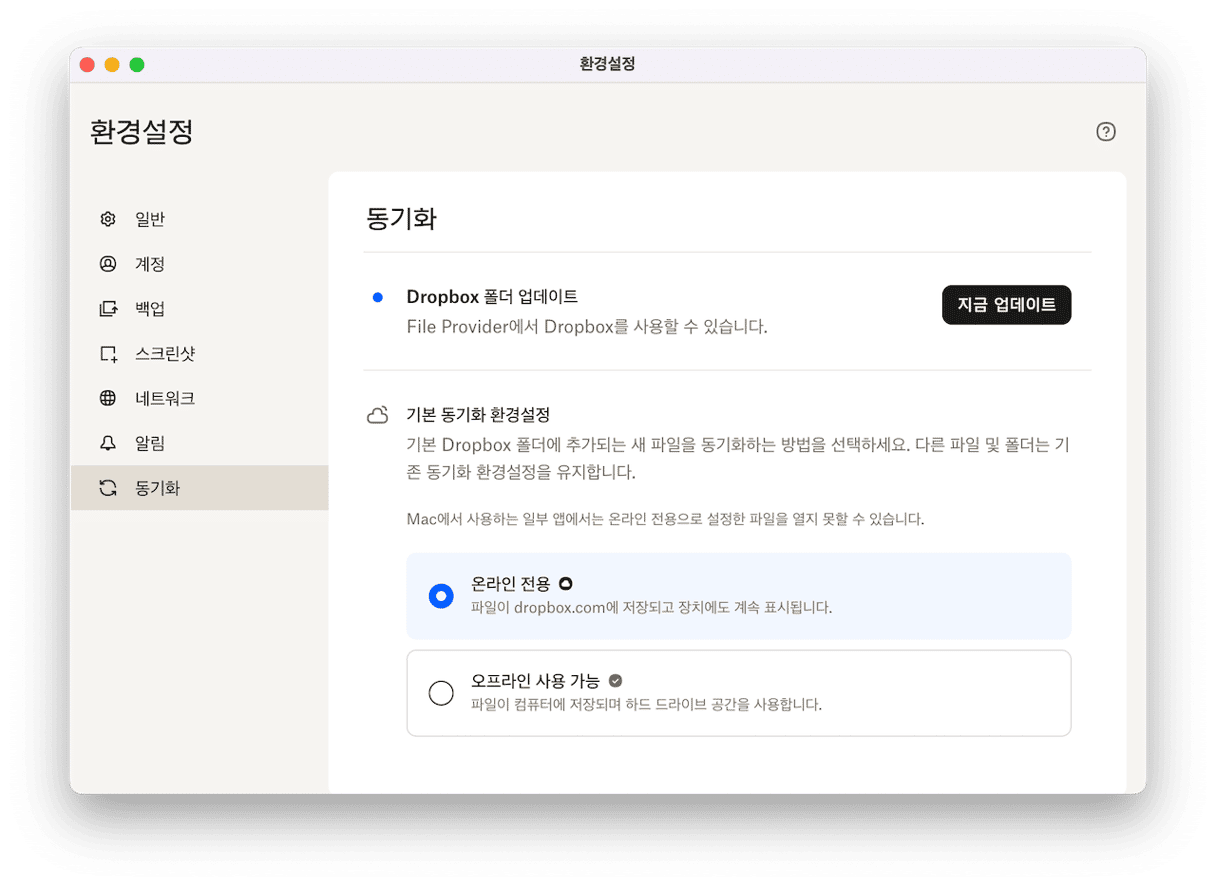
Dropbox가 선택하지 않은 폴더를 제거하여 Mac의 저장 공간을 절약합니다. 선택적 동기화는 Dropbox 무료 버전에서도 사용 가능합니다. 유료 플랜의 경우 비슷한 작업을 수행하는 'Smart Sync'라는 자체 도구를 제공합니다.
2. Smart Sync 사용하기
Smart Sync를 사용하면 파일을 온라인 전용으로 저장할 수 있어서 맥 용량을 차지하지 않으면서도 Dropbox의 모든 파일을 볼 수 있어요.
아래 단계를 따르세요.
- 파인더 사이드바에서 Dropbox 폴더를 여세요.
- Smart Sync를 활성화하려는 폴더나 파일에서 오른쪽 클릭하세요.
- '온라인 전용으로 만들기'를 선택하고 '어쨌든 업데이트'를 클릭하세요.
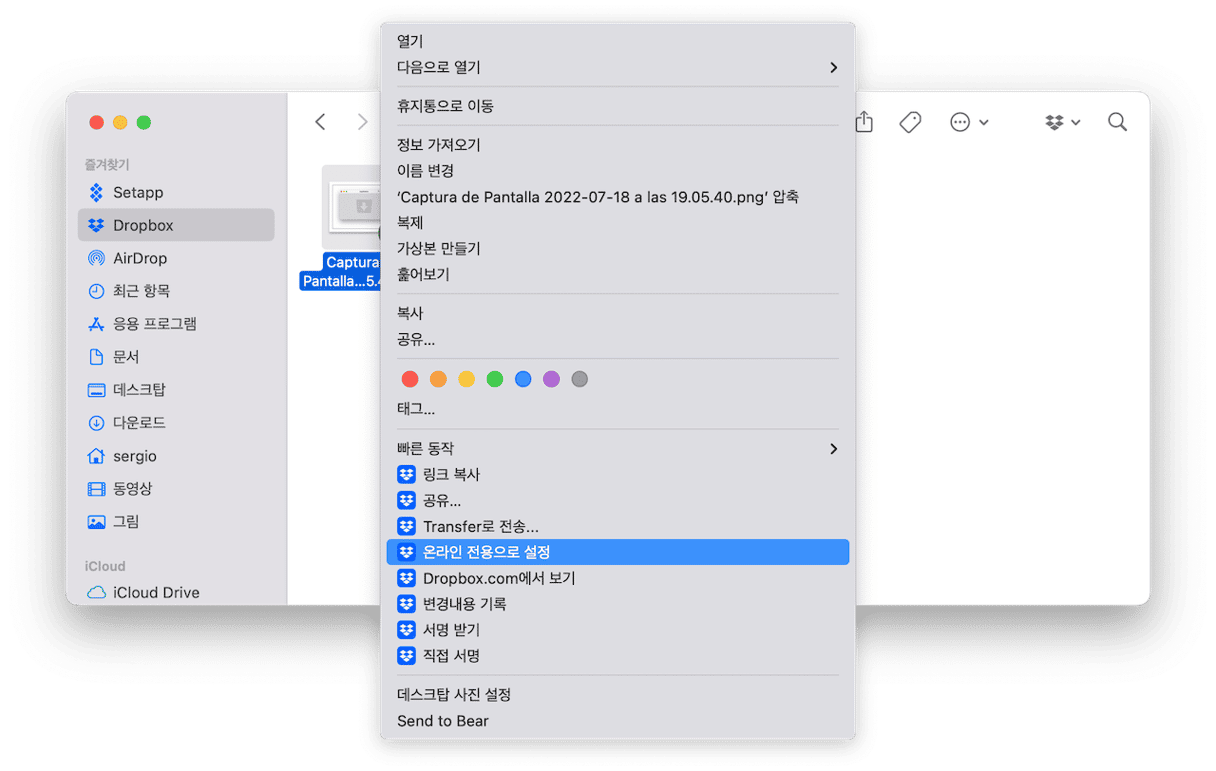
나중에 비활성화하려면 폴더나 파일에서 오른쪽 클릭하고 '오프라인에서 사용 가능하게 만들기'를 선택하세요.
3. Dropbox 애플리케이션 캐시 지우기
Dropbox가 사용하는 공간을 최소로 줄이려면 캐시도 지워야 합니다. 이를 위한 가장 간단한 방법은 정크 파일 제거 앱을 사용하는 것입니다.
Mac을 사랑하고 애플스러운 디자인을 좋아한다면 CleanMyMac도 무척 마음에 드실 겁니다. 숨겨져 있는 고용량 파일을 감지할 뿐만 아니라 macOS 어느 부분에 저장되는지 경로를 파악할 수 있도록 도와주는 네이티브 Mac 앱입니다. 앱을 설치한 후 사이드바의 '청소'로 이동하고 '스캔'을 클릭합니다. 이 도구를 사용하면 응용 프로그램 캐시뿐만 아니라, 사용하지 않는 언어 파일, 시스템 캐시 파일 및 로그 파일도 제거할 수 있습니다.
- CleanMyMac을 실행합니다 - 여기서 무료 평가판을 받으세요.
- 사이드바에서 '청소'를 선택한 뒤 스캔을 누릅니다.
- '모든 정크 파일 검토'를 클릭하고 사용자 캐시 파일을 찾습니다.
- Dropbox가 선택되어 있는지 확인하고 '청소'를 클릭합니다.
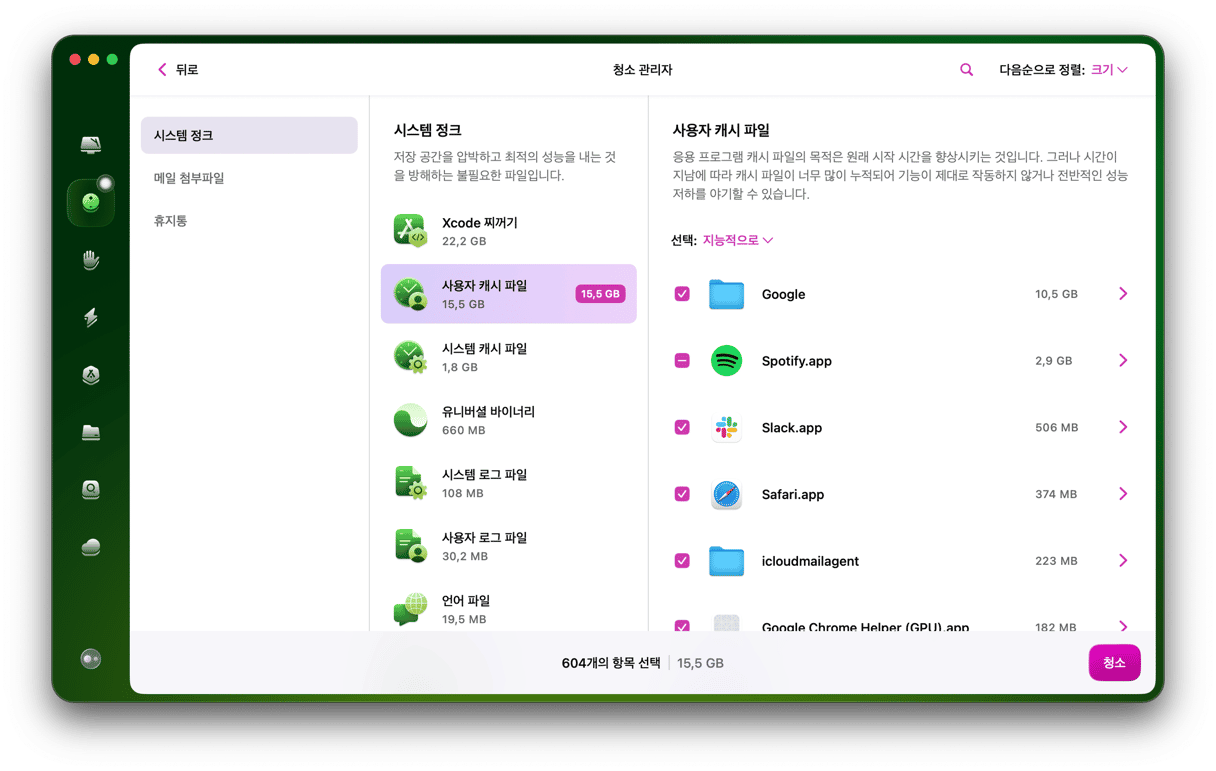
4. Dropbox 재설치하기
Dropbox 캐시를 제거하고 다양한 동기화 유형을 처리하는 대신 앱을 재설치해서 Dropbox를 새롭게 시작할 수 있어요. 이렇게 해도 Dropbox 폴더나 파일은 제거되지는 않고, 환경설정과 구성만 재설정될 뿐이에요.
Dropbox를 재설치하는 방법은 다음과 같습니다.
- 메뉴바에서 Dropbox 아이콘을 클릭하고 이니셜을 클릭한 다음 '종료'를 선택하세요.
- 애플리케이션 폴더로 가서 Dropbox 앱을 휴지통으로 보내세요.
- 이제 공식 웹사이트로 가서 Dropbox를 다운로드하세요.
- 인스톨러를 열고 화면의 지시사항을 따라 설치하세요.
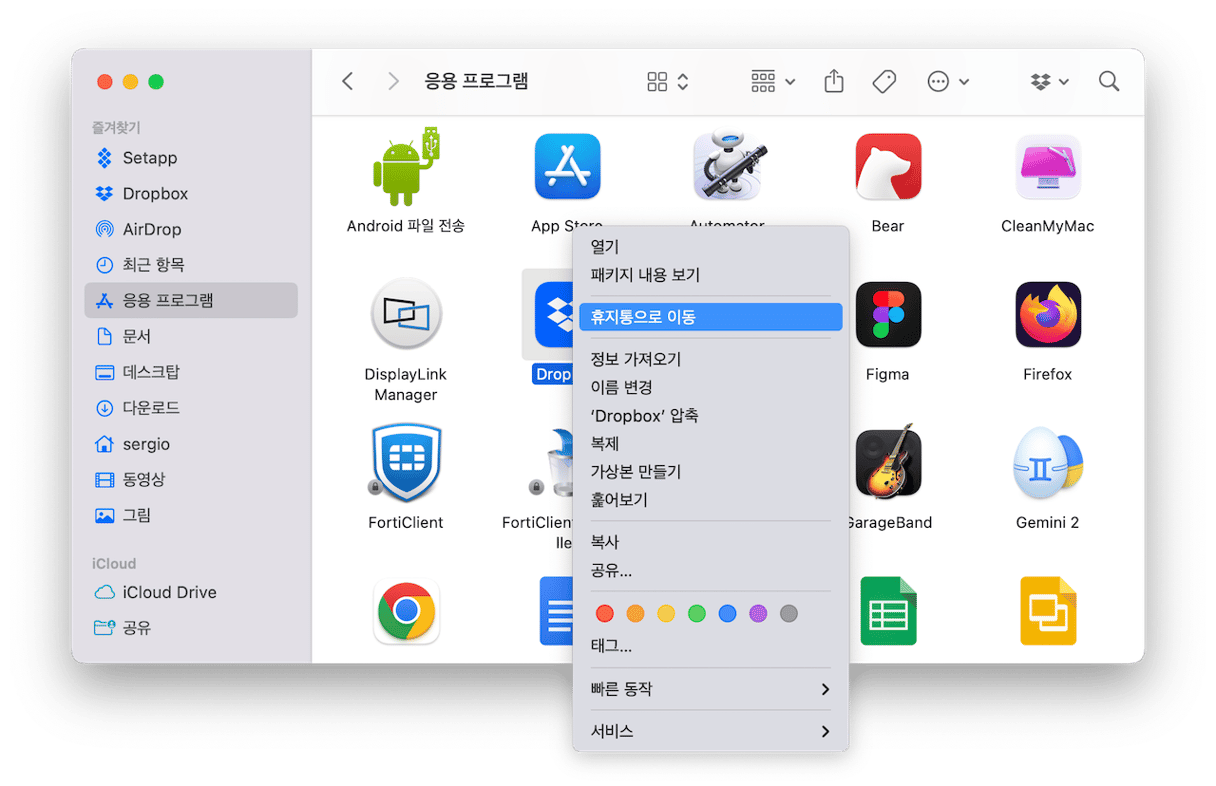
Dropbox를 설치한 후에는 파일 동기화를 위한 초기 Dropbox 폴더를 선택해야 해요. 그렇지 않으면 새로운 폴더가 만들어져요.
5. 필요 없는 파일 삭제하기
Dropbox가 컴퓨터에서 사용하는 용량을 줄이는 다른 방법은 정기적으로 접근할 필요가 없는 파일과 폴더를 Dropbox에서 제거하고 외장 하드 드라이브나 USB 스틱에 보관하는 거예요. 하지만 정말 필요 없다고 확신한다면 아예 제거하는 게 나아요.
물론 파인더와 필터를 사용해서 이런 파일들을 찾을 수도 있지만, CleanMyMac의 내 클러터 기능을 사용하는 더 쉬운 방법이 있어요. 맥을 스캔해서 크고 오래된 파일들, 중복 파일들, 비슷한 이미지들, 다운로드 파일들을 찾아주는 프로그램으로 바로 삭제도 가능합니다.
다음 단계를 따르세요.
- 앱을 열고 내 클러터 > 스캔을 클릭하세요.
- 각 타일 아래의 검토를 클릭하고 더 이상 필요 없는 파일을 선택한 다음 '제거'를 클릭하세요.
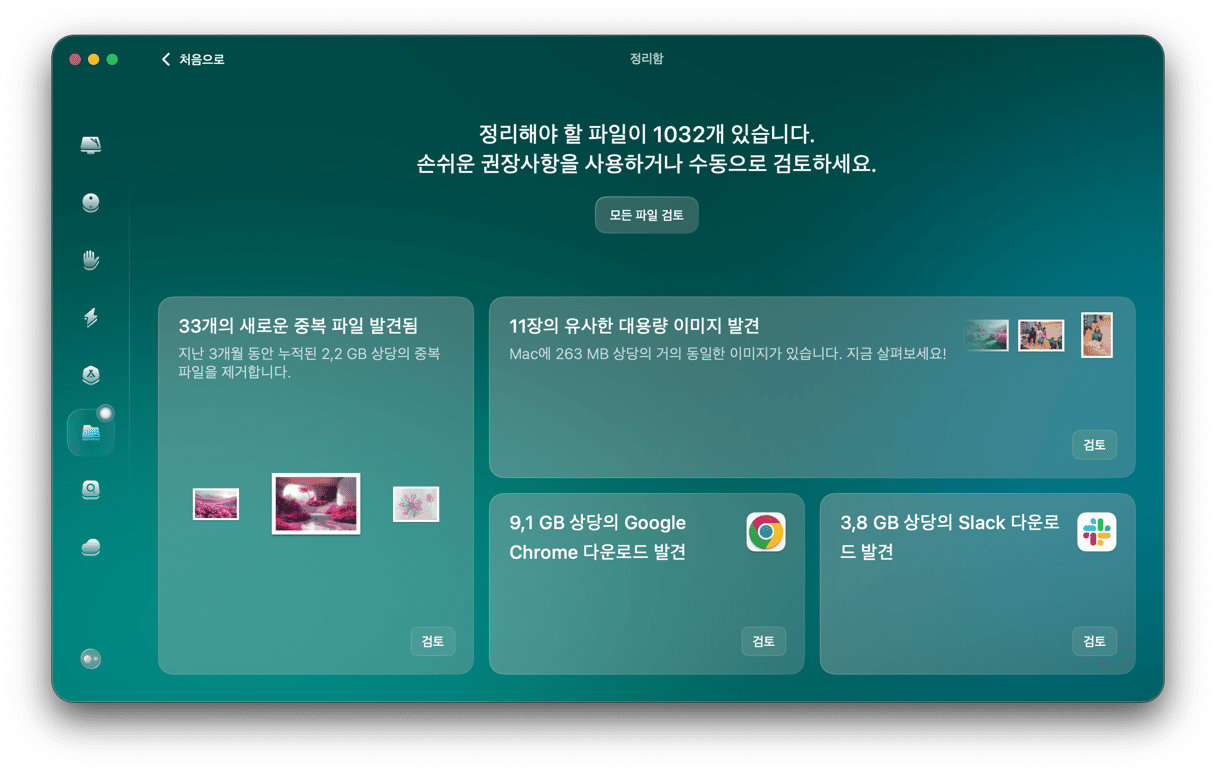
Dropbox는 파일을 온라인 서버에 손쉽게 저장하고 여러 장치에서 액세스할 수 있으며, 다른 사람과 공유할 수 있도록 도와주는 클라우드 스토리지 서비스입니다. 협업에 특화된 도구를 제공하는 비즈니스 서비스를 비롯해 다양한 구독 모델을 갖추고 있습니다. 그런데 Dropbox로 파일을 옮기더라도 Mac에서 여유 공간이 자동으로 확보되지는 않습니다. 해당 파일이 하드 드라이브나 SSD에 있는 Dropbox 폴더와 미러링되기 때문입니다. 위 가이드를 참고하면 Dropbox의 이러한 속성을 변경하여 Mac에서 여유 공간을 확보할 수 있습니다. 또한 Dropbox의 캐시 파일에 의해 사용된 공간도 되찾을 수 있습니다.






